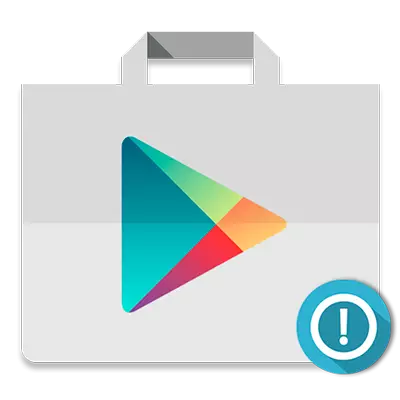
บ่อยครั้งที่อุปกรณ์ Android ต้องเผชิญกับข้อผิดพลาด "คุณต้องเข้าสู่ระบบบัญชี Google" เมื่อคุณพยายามดาวน์โหลดเนื้อหาด้วยตลาด Play แต่ก่อนหน้านั้นทุกอย่างทำงานได้ดีและการอนุญาตใน Google ก็ดำเนินการ
ความล้มเหลวดังกล่าวอาจเกิดขึ้นทั้งในขณะที่และหลังจากการอัปเดตระบบ Android ครั้งต่อไป มีปัญหากับแพ็คเกจบริการ Google Mobile

ข่าวดีก็คือการแก้ไขข้อผิดพลาดนี้ง่ายกว่า
วิธีแก้ไขปัญหาตัวเอง
แก้ไขข้อผิดพลาดที่อธิบายไว้ข้างต้นสามารถผู้ใช้ทุกคนแม้แต่ผู้เริ่มต้น ในการทำเช่นนี้คุณต้องทำสามขั้นตอนง่าย ๆ ซึ่งแต่ละกรณีในบางกรณีสามารถแก้ไขปัญหาของคุณได้อย่างอิสระวิธีที่ 1: ลบบัญชี Google
ตามธรรมชาติการลบบัญชี Google เต็มรูปแบบไม่จำเป็นสำหรับเราเลย มันเกี่ยวกับการปิดบัญชี Google Local บนอุปกรณ์มือถือของคุณ
- ในการทำเช่นนี้ในเมนูหลักของการตั้งค่าอุปกรณ์ Android เลือกบัญชี
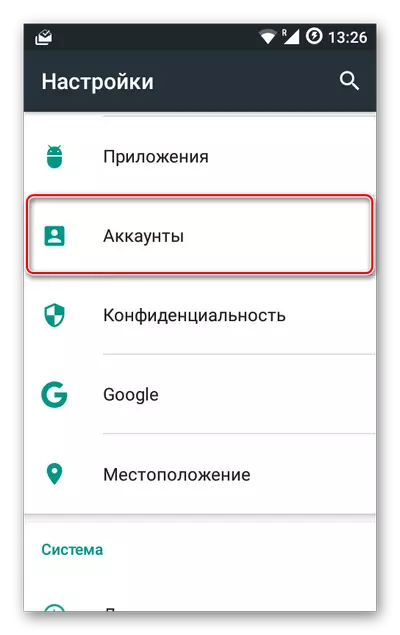
- ในรายการบัญชีที่แนบมากับอุปกรณ์ให้เลือกเราที่จำเป็น - Google
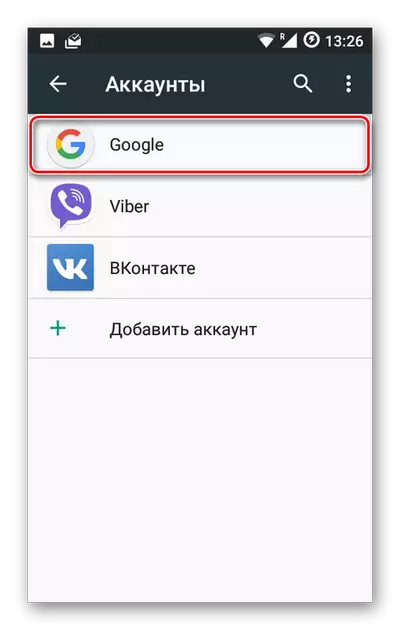
- ต่อไปเราจะเห็นรายการบัญชีที่เกี่ยวข้องกับแท็บเล็ตหรือสมาร์ทโฟนของเรา
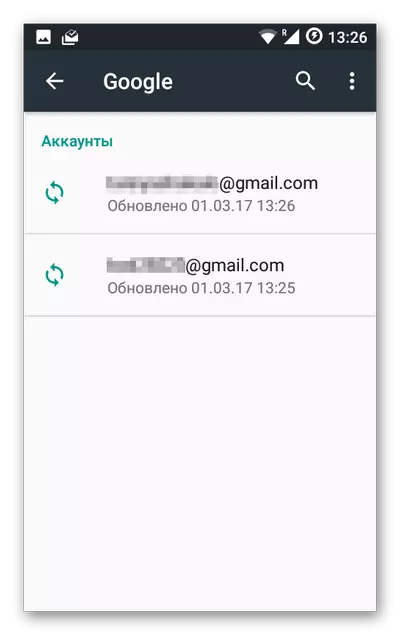
หากอินพุตไม่ได้อยู่ในหนึ่งและในสองบัญชีหรือมากกว่านั้นแต่ละบัญชีจะต้องลบ
- เมื่อต้องการทำเช่นนี้ในการตั้งค่าการซิงโครไนซ์บัญชีคุณเปิดเมนู (Troyaty ที่ด้านบนขวา) และเลือกรายการ "ลบบัญชี"
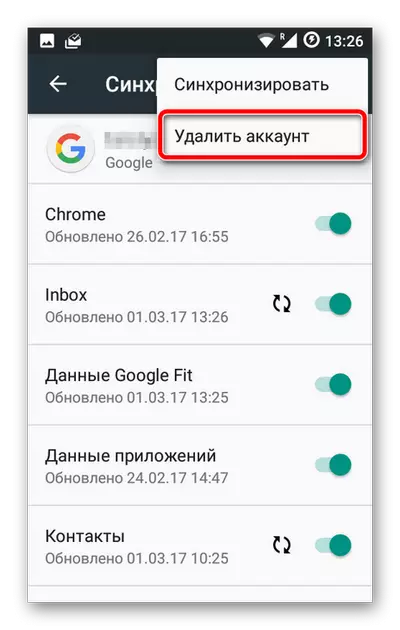
- จากนั้นยืนยันการลบ
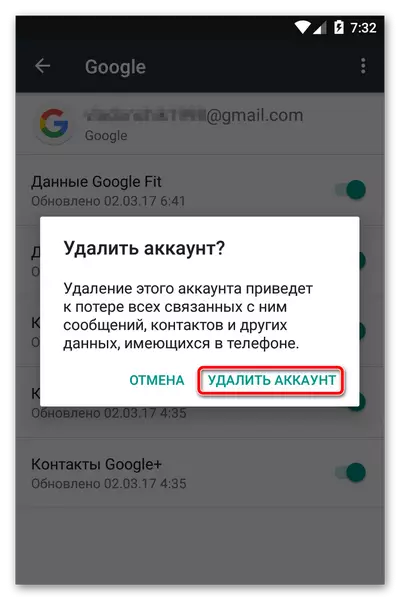
- จากนั้นเพียงเพิ่ม "บัญชี" ของคุณอีกครั้งบนอุปกรณ์ Android ผ่าน "บัญชี" - "เพิ่มบัญชี" - "Google"
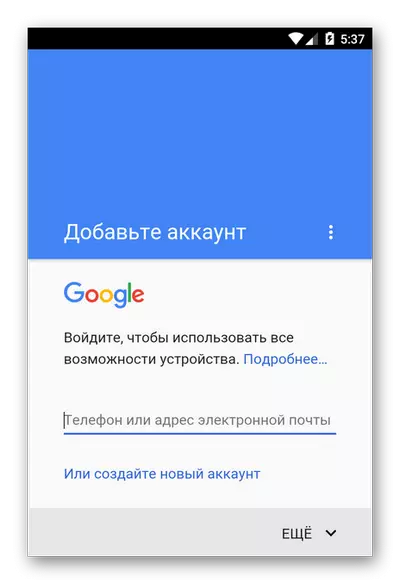
มันทำกับบัญชี Google แต่ละบัญชีที่แนบมากับอุปกรณ์
หลังจากดำเนินการกับการกระทำเหล่านี้ปัญหาอาจหายไปแล้ว หากข้อผิดพลาดยังคงอยู่คุณจะต้องไปที่ขั้นตอนต่อไป
วิธีที่ 2: การล้างข้อมูล Google Play
วิธีนี้เกี่ยวข้องกับการลบไฟล์เต็มรูปแบบการช็อปปิ้ง "สะสม" ของแอปพลิเคชัน Google Play ในระหว่างการทำงาน
- ในการทำความสะอาดก่อนอื่นคุณต้องไปที่ "การตั้งค่า" - "แอปพลิเคชัน" และที่นี่เพื่อค้นหาตลาดการเล่นที่เป็นมิตร

- ถัดไปให้เลือกรายการ "ที่เก็บข้อมูล" ซึ่งบ่งชี้ข้อมูลเกี่ยวกับแอปพลิเคชันการจ้างงานบนอุปกรณ์
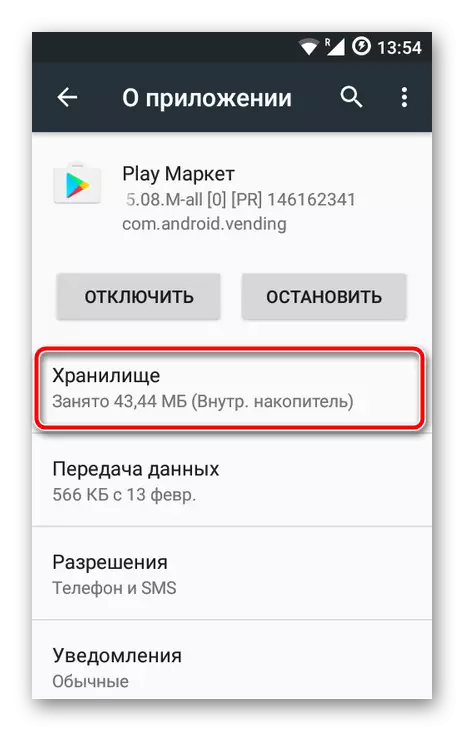
- ตอนนี้คลิกที่ปุ่ม "ลบข้อมูล" และยืนยันโซลูชันของเราในกล่องโต้ตอบ
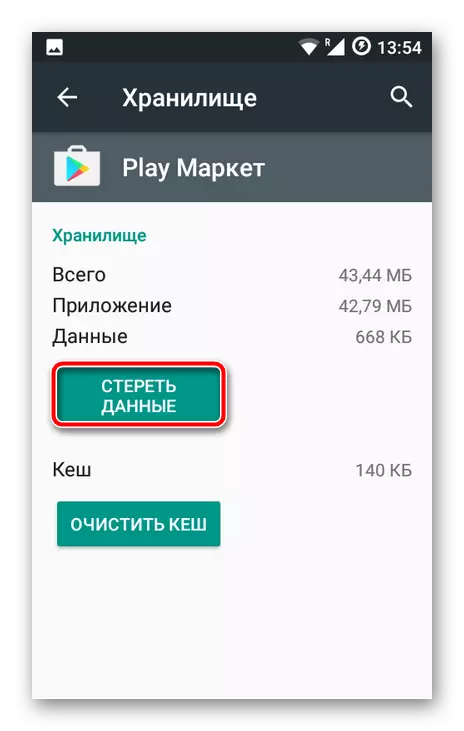
จากนั้นเป็นที่พึงปรารถนาที่จะทำซ้ำขั้นตอนที่อธิบายไว้ในขั้นตอนแรกและจากนั้นลองตั้งค่าแอปพลิเคชันที่ต้องการอีกครั้ง ด้วยความน่าจะเป็นขนาดใหญ่จะไม่มีความล้มเหลวเกิดขึ้น
วิธีที่ 3: ลบการอัปเดตการเล่นค้าปลีกเล่น
วิธีนี้มีค่าใช้จ่ายหากไม่มีตัวแปรข้อผิดพลาดที่อธิบายข้างต้นนำผลลัพธ์ที่ต้องการ ในกรณีนี้ปัญหาที่น่าจะอยู่ในแอปพลิเคชันบริการของ Google Play เอง
ที่นี่ตลาดการเล่นการเล่นการเกษียณอายุสามารถทำได้อย่างสมบูรณ์แบบสำหรับสถานะเริ่มต้น
- ในการทำเช่นนี้คุณต้องเปิดหน้าร้านค้าแอพใน "การตั้งค่า"

แต่ตอนนี้เรามีความสนใจในปุ่ม "ปิดการใช้งาน" เราคลิกที่มันและยืนยันการปิดแอปพลิเคชันในหน้าต่างป๊อปอัป
- เราเห็นด้วยกับการติดตั้งแอปพลิเคชันเวอร์ชันดั้งเดิมและรอการสิ้นสุดกระบวนการ "ย้อนกลับ"

สิ่งที่คุณต้องทำคือตอนนี้ - เปิดใช้งานการเล่น Market และติดตั้งการอัปเดตอีกครั้ง
ตอนนี้ปัญหาควรจะหายไป แต่ถ้าเธอยังคงรบกวนคุณลองรีบูตอุปกรณ์และทำซ้ำขั้นตอนทั้งหมดที่อธิบายไว้ข้างต้นอีกครั้ง
วันที่และเวลาตรวจสอบ
ในกรณีที่หายากการกำจัดข้อผิดพลาดที่อธิบายไว้ข้างต้นจะลดลงเป็นการปรับซ้ำของวันที่และเวลาของแกดเจ็ต ความล้มเหลวอาจเกิดขึ้นอย่างแม่นยำเนื่องจากพารามิเตอร์เวลาที่ระบุผิด
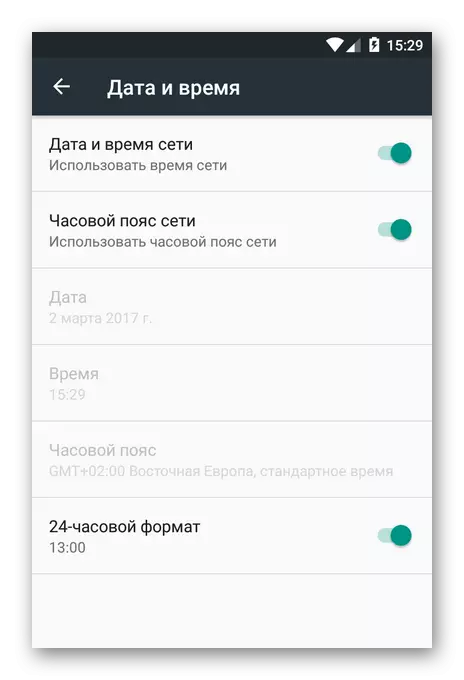
ดังนั้นจึงเป็นที่พึงปรารถนาที่จะเปิดใช้งานการตั้งค่า "วันที่และเวลาของเครือข่าย" สิ่งนี้ช่วยให้คุณใช้เวลาและข้อมูลวันที่ปัจจุบันที่ให้บริการโดยผู้ให้บริการของคุณ
ในบทความเราตรวจสอบวิธีพื้นฐานในการกำจัดข้อผิดพลาด "คุณต้องเข้าสู่บัญชี Google" เมื่อติดตั้งแอปพลิเคชันจากตลาด Play หากไม่มีสิ่งใดข้างต้นในกรณีของคุณได้ทำเขียนในความคิดเห็น - เราจะพยายามจัดการกับความล้มเหลวด้วยกัน
